¶ Introduction
L'application Qbus Control vous permet de recevoir des appels vidéo depuis nos panneaux d'entrée.

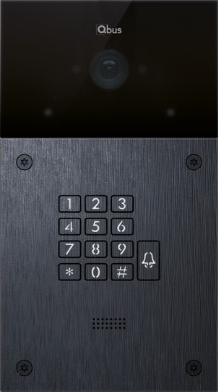
¶ Étape 1 - Créer une sonnette
Pour utiliser un avant-poste dans l'application, nous devons d'abord créer une sonnette.
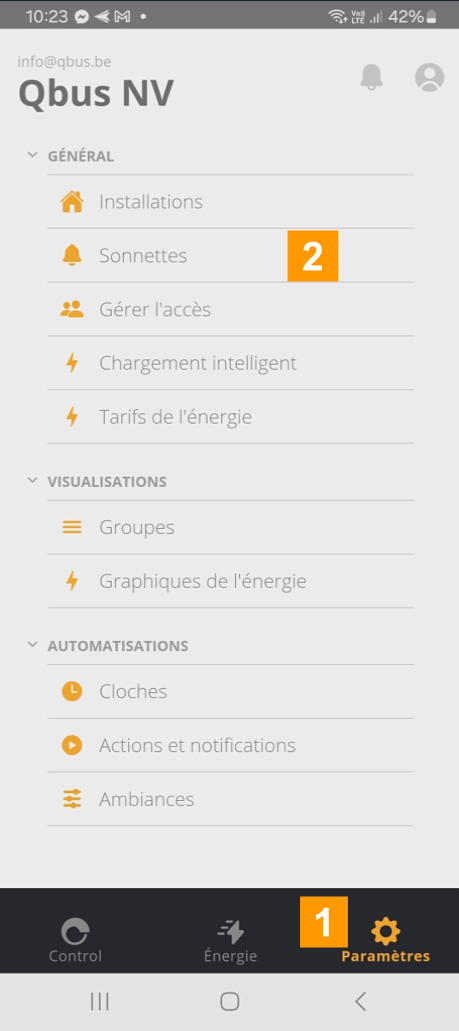
- Aller dans les paramètres
- Cliquez sur Sonnettes
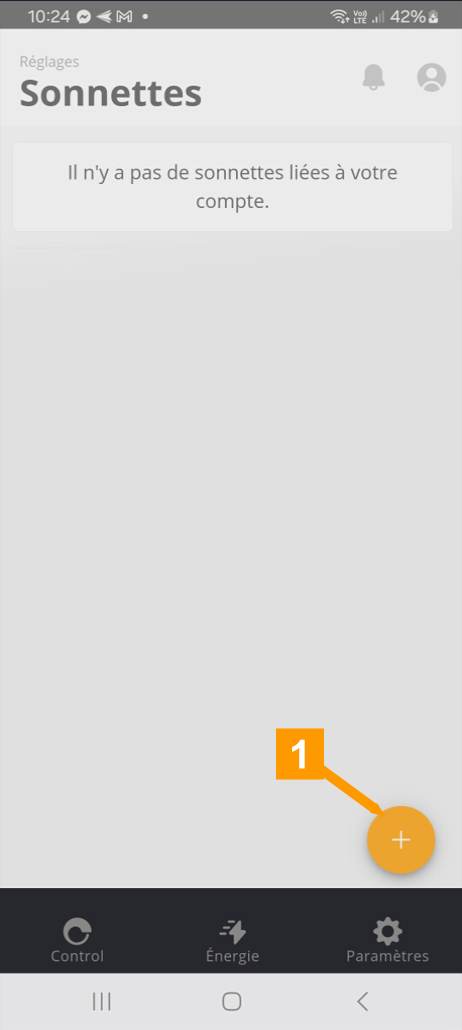
- Cliquez sur + pour créer une nouvelle sonnette.
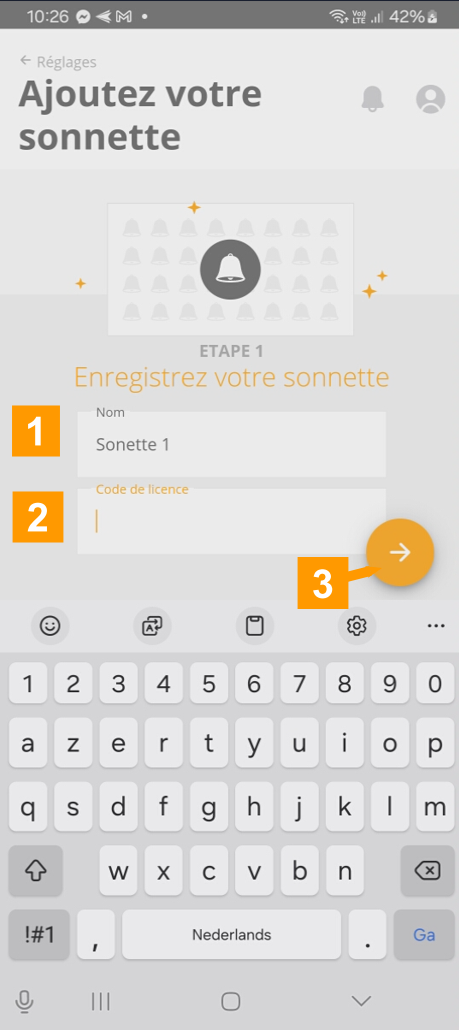
- Donnez un nom à votre sonnette
- Entrez la clé de licence trouvée sur votre avant-poste
- Cliquez sur la flèche pour passer à l'étape suivante.
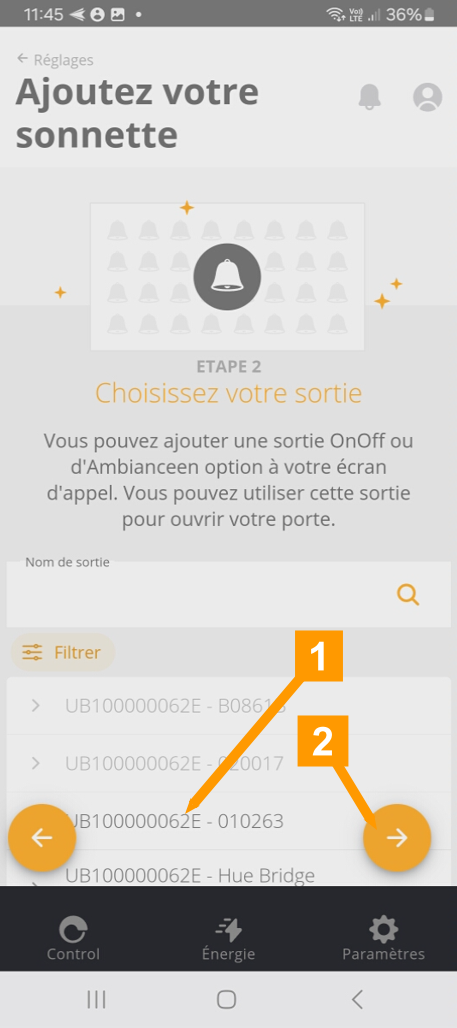
Dans cette étape, nous pouvons lier une sortie à notre sonnette.
Cette sortie apparaîtra plus tard sur votre écran lorsqu'un appel sera émis par la sonnette. Vous pouvez ainsi, par exemple, connecter votre serrure de porte à votre installation Qbus pour ouvrir votre porte à distance.
- Sélectionnez une sortie
- Cliquez sur la flèche pour passer à l'étape suivante.
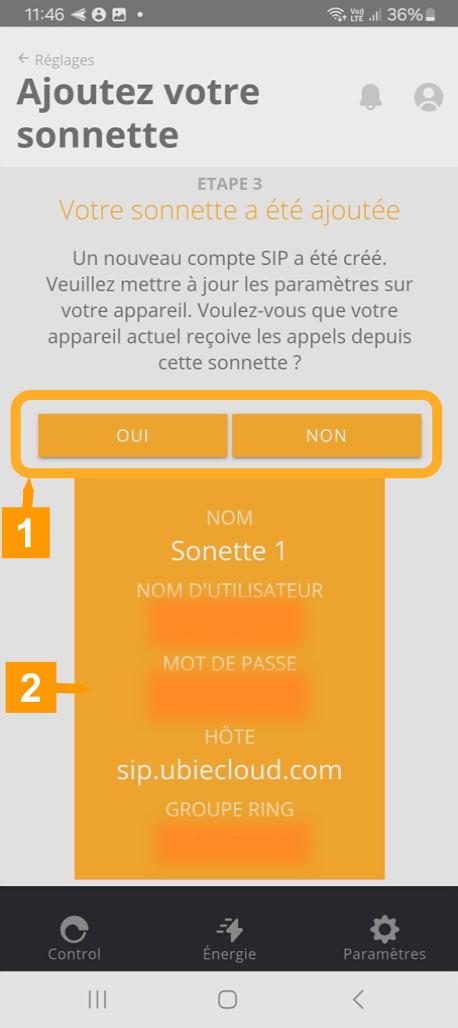
Cet écran vous montre les données (2) à utiliser pour configurer votre vidéophone.
- Cliquez sur OUI pour autoriser ce téléphone à recevoir des appels depuis le panneau d'entrée.
¶ Étape 2 - Ajoutez un smartphone, une tablette ou un Ubie Touch à votre sonnette
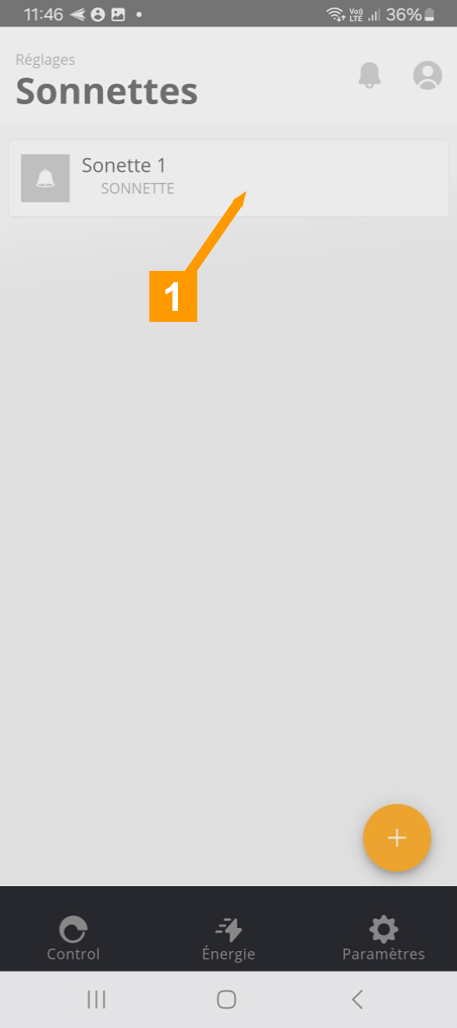
- Cliquez sur la sonnette à laquelle vous souhaitez ajouter un dispositif.
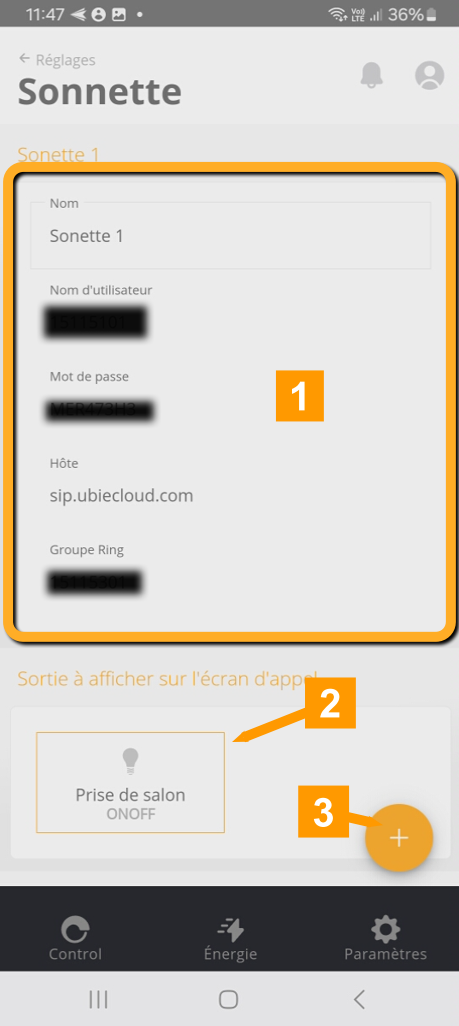
- Vous aurez besoin de ces données plus tard pour configurer votre station de porte.
- Vous pouvez ici sélectionner une sortie à commander via l'écran d'un appel entrant.
- Cliquez sur la flèche pour passer à l'étape suivante.
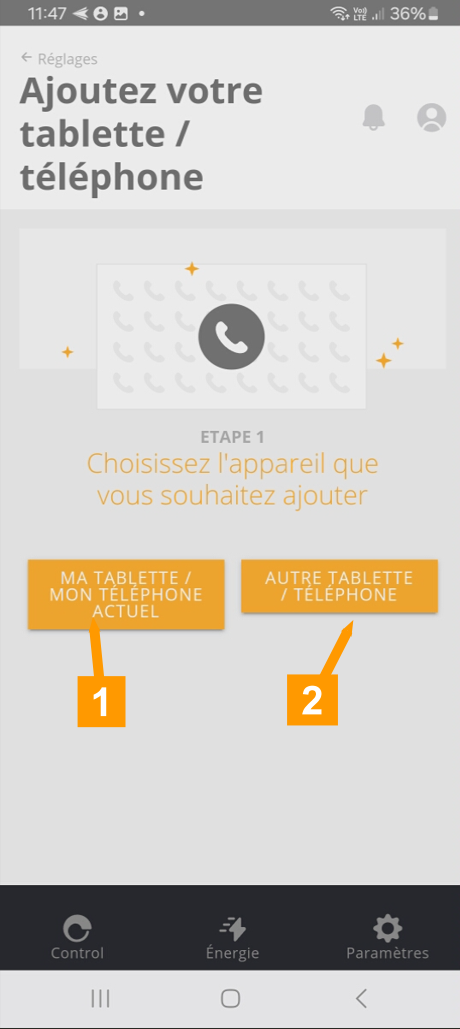
- Cliquez sur Mon téléphone/tablette actuel(le) pour ajouter votre téléphone
Ici vous pouvez continuer si vous venez de l'étape 1
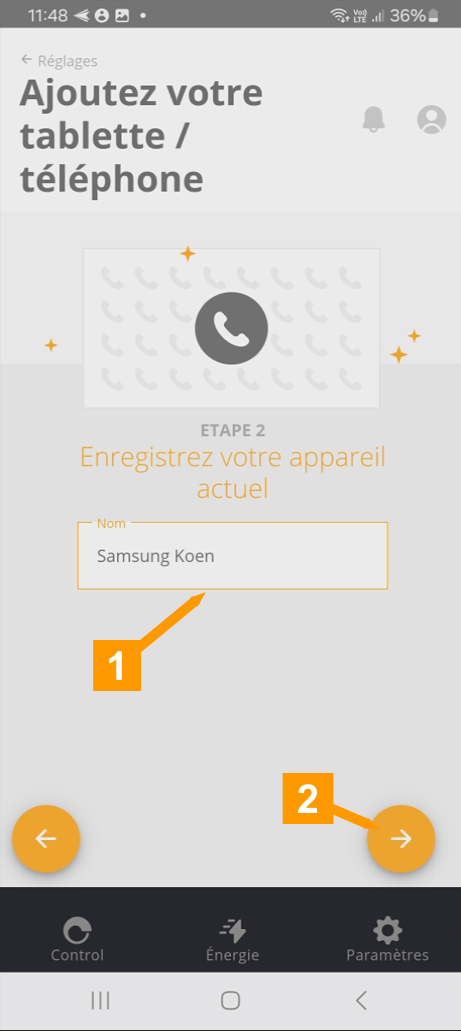
- Entrez un nom que vous pourrez utiliser ultérieurement pour reconnaître votre téléphone.
- Cliquez sur la flèche pour passer à l'étape suivante.
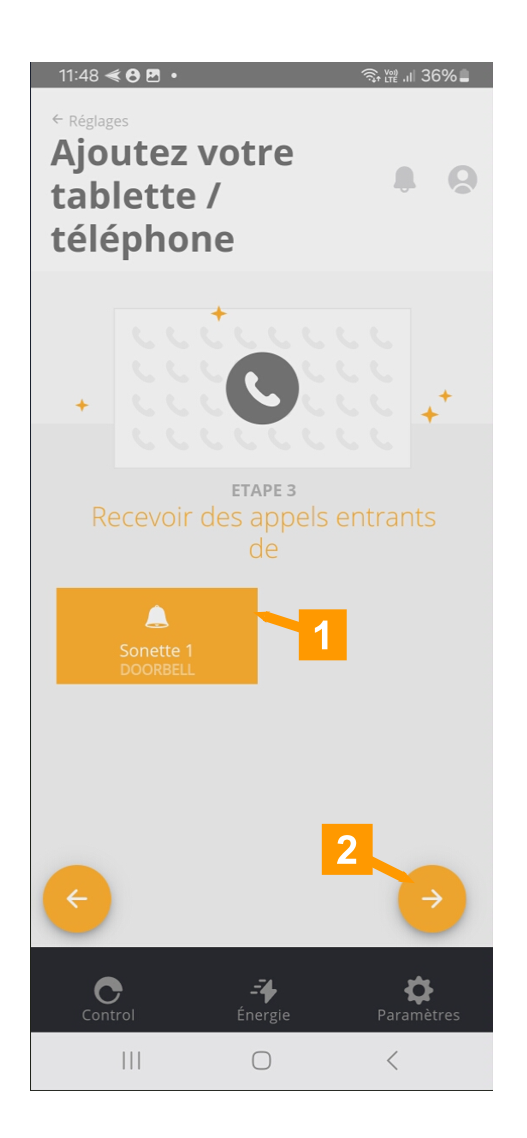
- Si vous avez plusieurs sonnettes de porte, vous pouvez choisir ici les sonnettes dont vous voulez recevoir les appels.
- Cliquez sur la flèche pour passer à l'étape suivante.
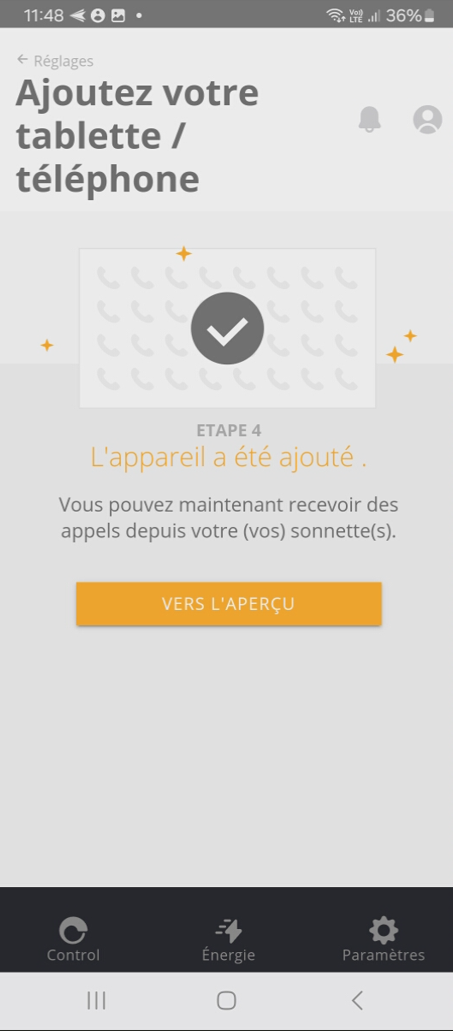
Votre téléphone a été ajouté à votre sonnette.
Cliquez sur Voir aperçu pour revenir aux paramètres.
¶ Étape 3 - Configuration de votre QSD01(K)/BB
La dernière étape consiste à configurer votre sonnette. La configuration se fait sur l'appareil lui-même.
Trouver l'adresse IP
L'adresse IP de la sonnette peut être obtenue en la demandant à l'appareil :
Pour QSD01/BB : appuyez sur le bouton-poussoir pendant 5 secondes.
Pour QSD01K/BB : tapez « * 3258 * ».
Le vidéophone dictera l'adresse IP.
¶ Connexion
Ouvrez un navigateur de votre choix (Chrome, Safari,...) et naviguez jusqu'à l'adresse IP. La page de login suivante sera affichée :
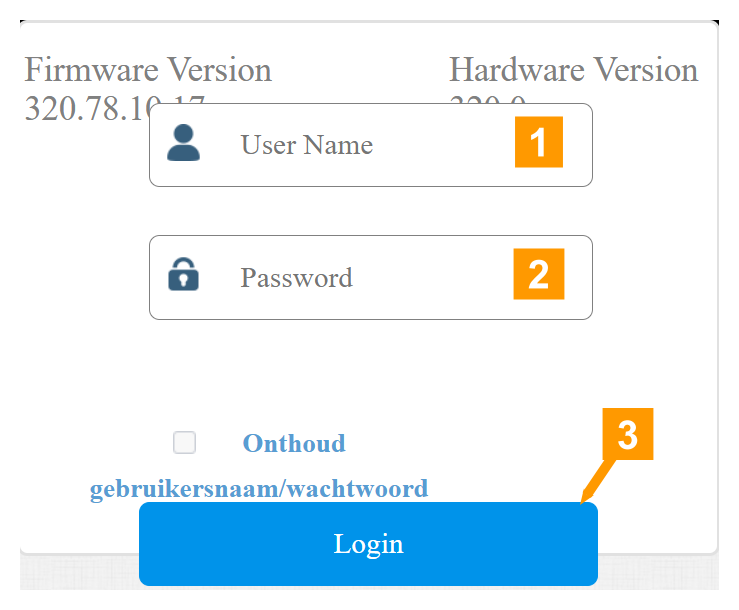
Remplissez les données suivantes, puis cliquez sur Connexion :
- Nom d'utilisateur : admin
- Mot de passe : adminQSD01
Naviguez jusqu'à la page Compte - Base.
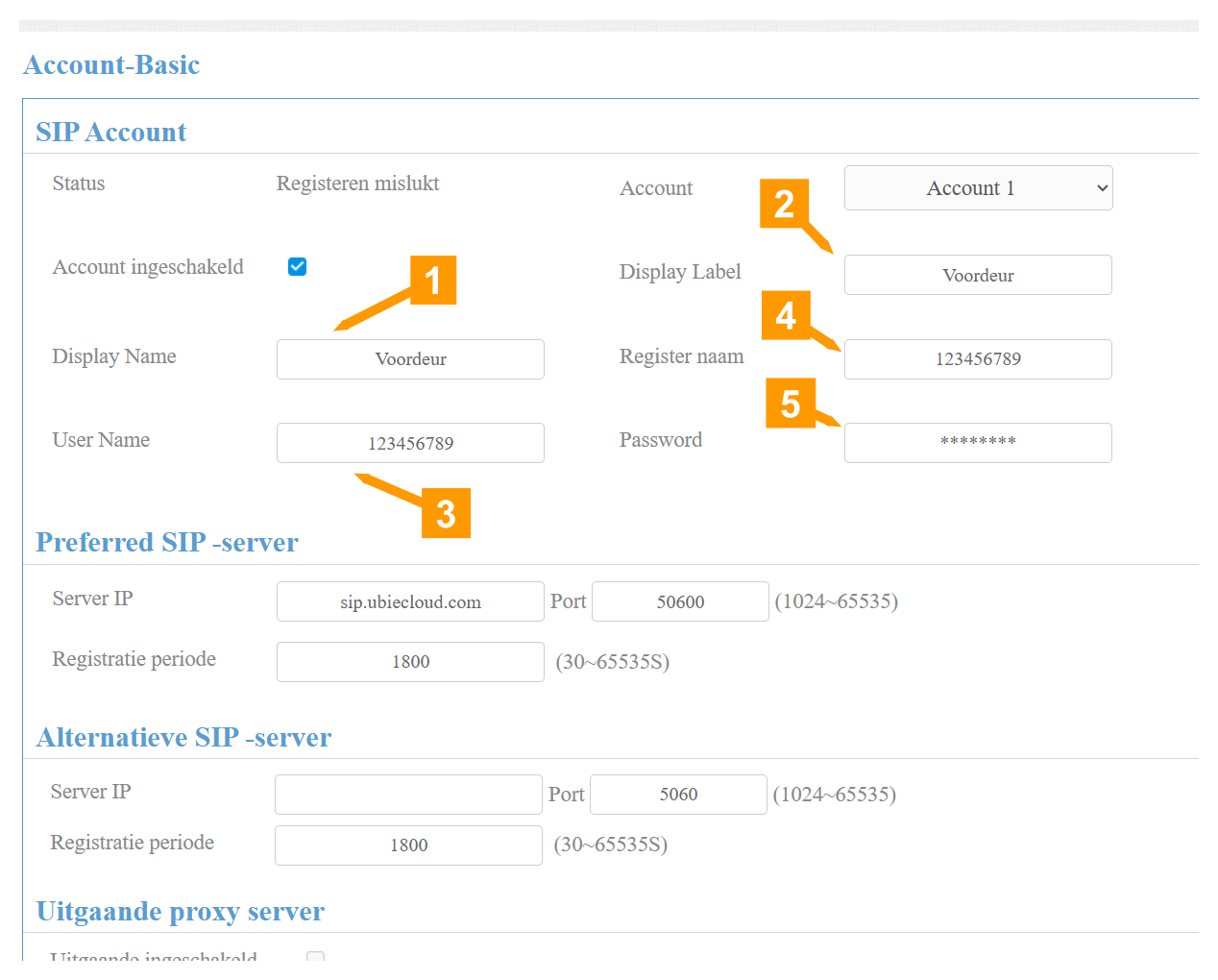
- Remplissez ici un nom pertinent pour votre avant-poste.
- Nom d'enregistrement et Nom d'utilisateur remplacer par le Nom d'utilisateur qui vous a été donné dans l'application Qbus Control.
- Remplacez Mot de passe par le Mot de passe de l'application Qbus Control (voir l'étape précédente).
- Cliquez sur le bouton OK en bas de la page pour enregistrer les paramètres.
Vérifiez en haut de la page que l'état change en Enregistré
¶ Configurer la touche d'appel
Accédez à la page Intercom - Base
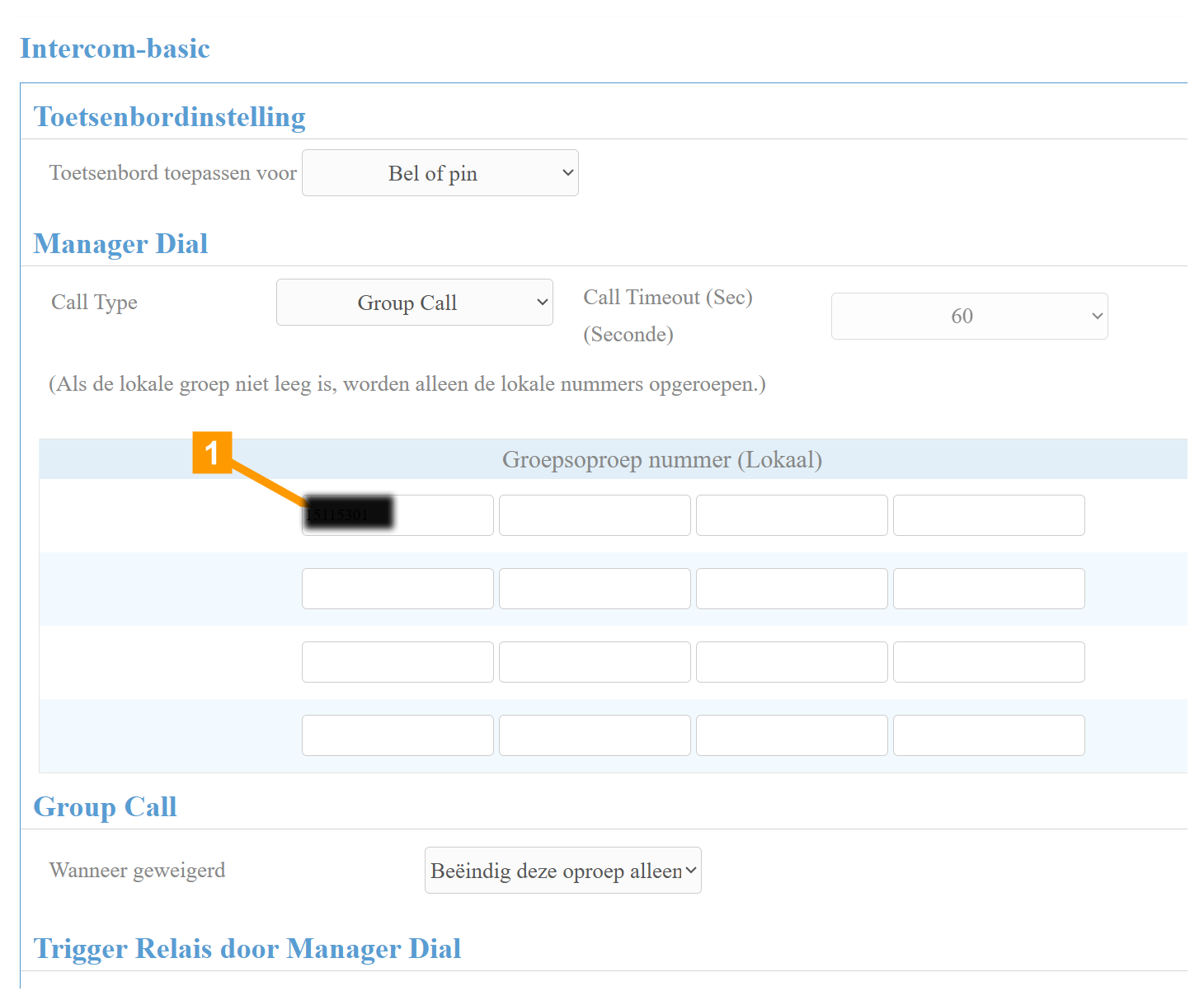
- Sous Appel de groupe, remplacez "987654321" par le groupe d'appel que vous avez reçu dans l'application Qbus Control.
- Cliquez sur le bouton OK en bas de la page pour enregistrer les paramètres.
Si tout est correctement configuré, vous pouvez maintenant tester le poste extérieur.